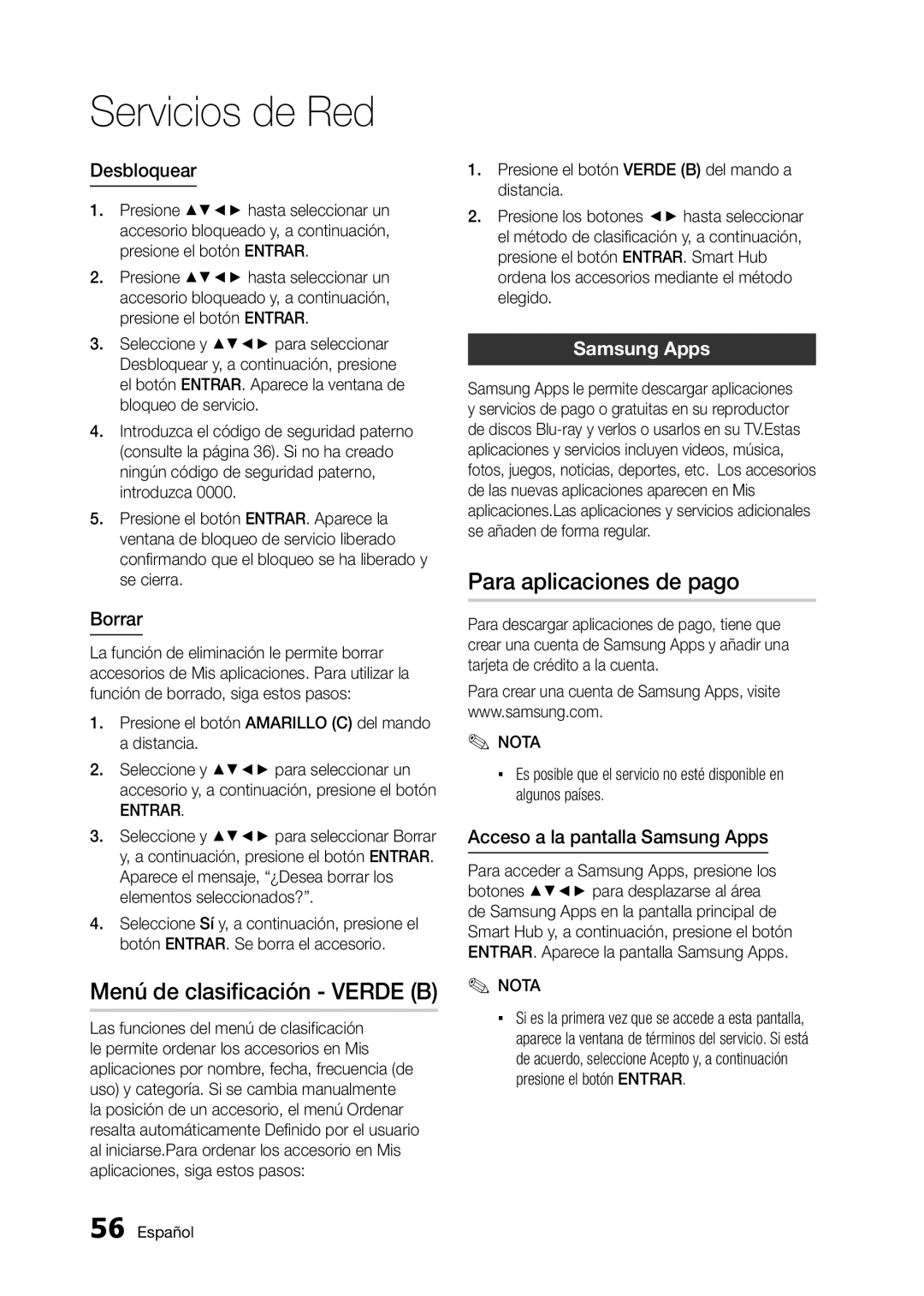Servicios de Red
Desbloquear
1.Presione ▲▼◄► hasta seleccionar un accesorio bloqueado y, a continuación, presione el botón ENTRAR.
2.Presione ▲▼◄► hasta seleccionar un accesorio bloqueado y, a continuación, presione el botón ENTRAR.
3.Seleccione y ▲▼◄► para seleccionar Desbloquear y, a continuación, presione el botón ENTRAR. Aparece la ventana de bloqueo de servicio.
4.Introduzca el código de seguridad paterno (consulte la página 36). Si no ha creado ningún código de seguridad paterno, introduzca 0000.
5.Presione el botón ENTRAR. Aparece la ventana de bloqueo de servicio liberado confirmando que el bloqueo se ha liberado y se cierra.
Borrar
La función de eliminación le permite borrar accesorios de Mis aplicaciones. Para utilizar la función de borrado, siga estos pasos:
1.Presione el botón AMARILLO (C) del mando a distancia.
2.Seleccione y ▲▼◄► para seleccionar un accesorio y, a continuación, presione el botón
ENTRAR.
3.Seleccione y ▲▼◄► para seleccionar Borrar y, a continuación, presione el botón ENTRAR. Aparece el mensaje, “¿Desea borrar los elementos seleccionados?”.
4.Seleccione Sí y, a continuación, presione el botón ENTRAR. Se borra el accesorio.
Menú de clasificación - VERDE (B)
Las funciones del menú de clasificación le permite ordenar los accesorios en Mis aplicaciones por nombre, fecha, frecuencia (de uso) y categoría. Si se cambia manualmente la posición de un accesorio, el menú Ordenar resalta automáticamente Definido por el usuario al iniciarse.Para ordenar los accesorio en Mis aplicaciones, siga estos pasos:
1.Presione el botón VERDE (B) del mando a distancia.
2.Presione los botones ◄► hasta seleccionar el método de clasificación y, a continuación, presione el botón ENTRAR. Smart Hub ordena los accesorios mediante el método elegido.
Samsung Apps
Samsung Apps le permite descargar aplicaciones y servicios de pago o gratuitas en su reproductor de discos
Para aplicaciones de pago
Para descargar aplicaciones de pago, tiene que crear una cuenta de Samsung Apps y añadir una tarjeta de crédito a la cuenta.
Para crear una cuenta de Samsung Apps, visite www.samsung.com.
✎NOTA
▪Es posible que el servicio no esté disponible en algunos países.
Acceso a la pantalla Samsung Apps
Para acceder a Samsung Apps, presione los botones ▲▼◄► para desplazarse al área de Samsung Apps en la pantalla principal de Smart Hub y, a continuación, presione el botón ENTRAR. Aparece la pantalla Samsung Apps.
✎NOTA
▪Si es la primera vez que se accede a esta pantalla, aparece la ventana de términos del servicio. Si está de acuerdo, seleccione Acepto y, a continuación presione el botón ENTRAR.
56 Español